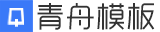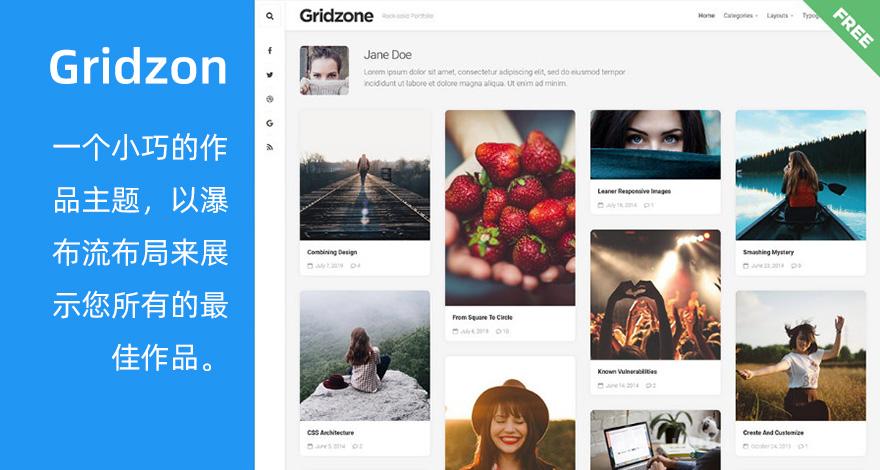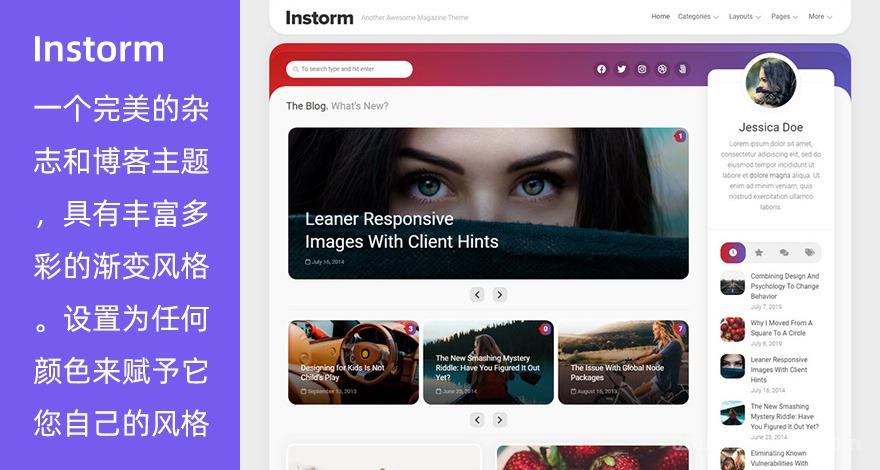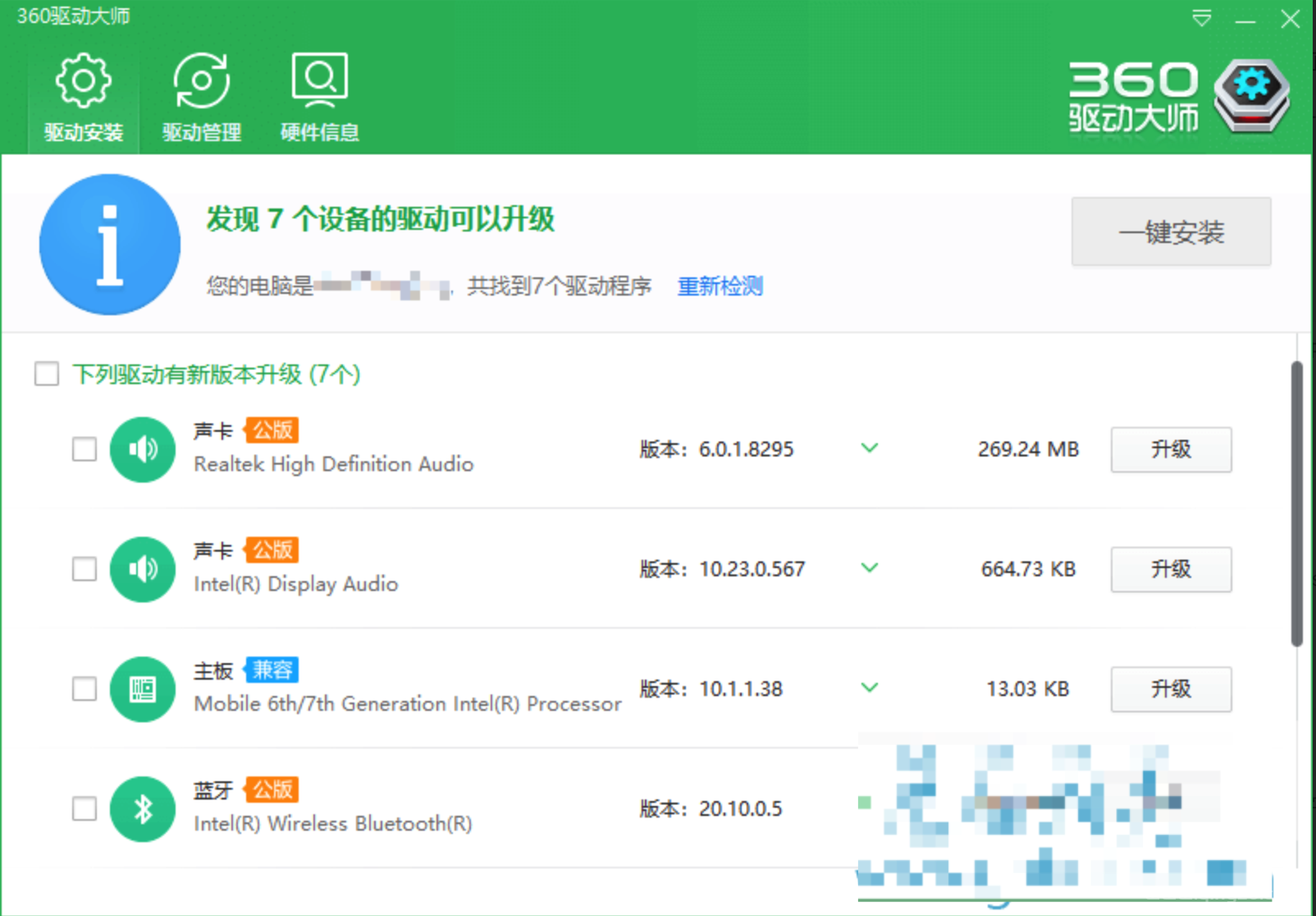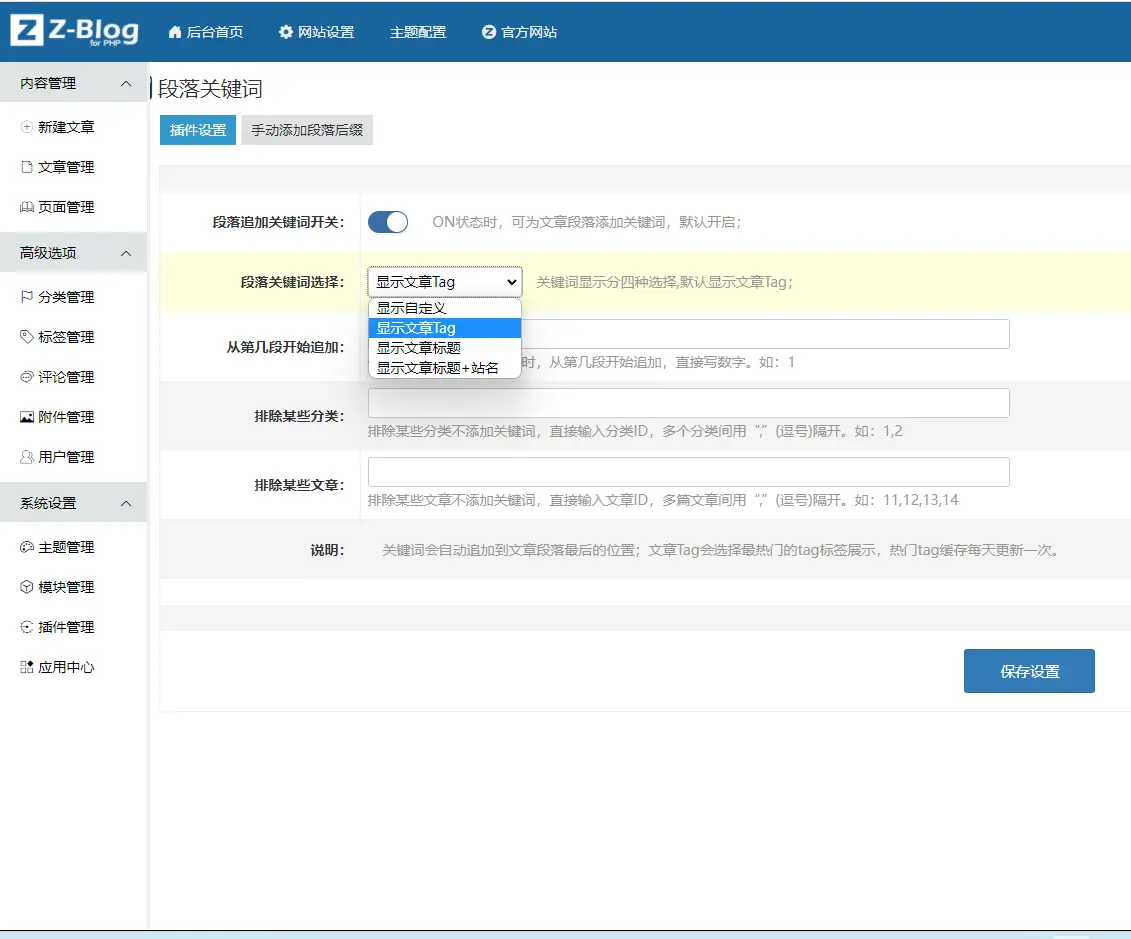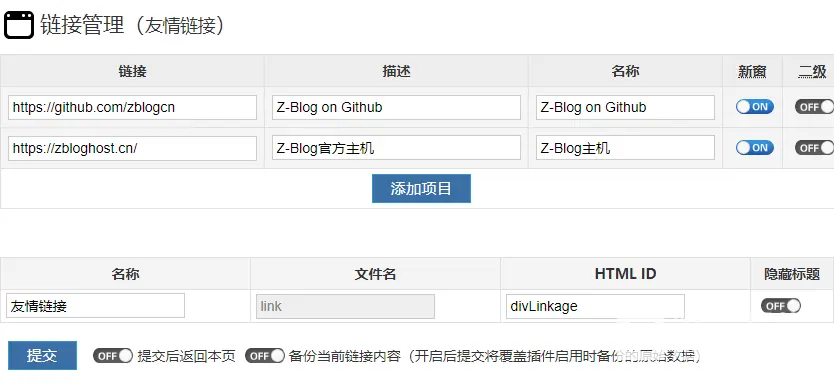iShot是Mac上一款优秀、功能全面的区域截图、窗口截图、多窗口截图、长截图、带壳截图、延时截图、快速标注、贴图、取色、屏幕录制、录音、OCR、截图翻译工具。
【原生支持Apple M系列和Intel芯片】
iShot 是一款适用于Mac优秀的截图工具。功能全面,截图/长截图/带壳截图/贴图/标注/取色/录屏 /录音/OCR/截图翻译 十合一。
一个顶十个,样样都优秀!小编觉得太棒啦!我想我应该向大家推荐一下这一款全能型工具。
一、截图
①:区域截图、窗口截图
支持框选截图、智能识别窗口截图,自定义截图快捷键。
②多窗口截图
按下截图快捷键,再加Shift,点选多个窗口,进行多窗口截图。
③:延时全屏截图
延时全屏截图,支持倒计时声音播放,用来截取不易选取的窗口。
④:截图上一次截图区域
使用快捷键,快速截图上一次框选截图的区域。
⑤:截图光标下窗口
使用快捷键,直接截图当前鼠标下的窗口,无需激活该窗口。
⑥截图导圆角、阴影效果支持截图自动导圆角、截图阴影可进行颜色、大小调节,让你的截图更优雅。
⑦截图快速打开
完成截图后可通过双击Option,使用自定义的App打开图片,让你的截图、编辑无缝衔接。 默认为使用“预览”打开图片,也可以设置为使用别的App打开;另外,当选择访达时,是打开截图保存的访达位置。
⑧保存/存储
支持保存到剪切板、保存到本地
支持保存到剪切板的同时保存到本地
支持单次另存为,自定义存储名称和格式
支持高清、标清两种图像质量
支持jpg、png、tiff截图保存格式
支持输出色彩标准的图片
二、长截图滚动、截图
选择滚动截图区域,然后按“S”快捷键,向上滑动截图区域,即可开始长截图,长截图长度不限。
支持长截图自动滚动。

AppStore 下载: https://apps.apple.com/cn/app/id1485844094
官方下载:https://www.better365.cn/ishot.html